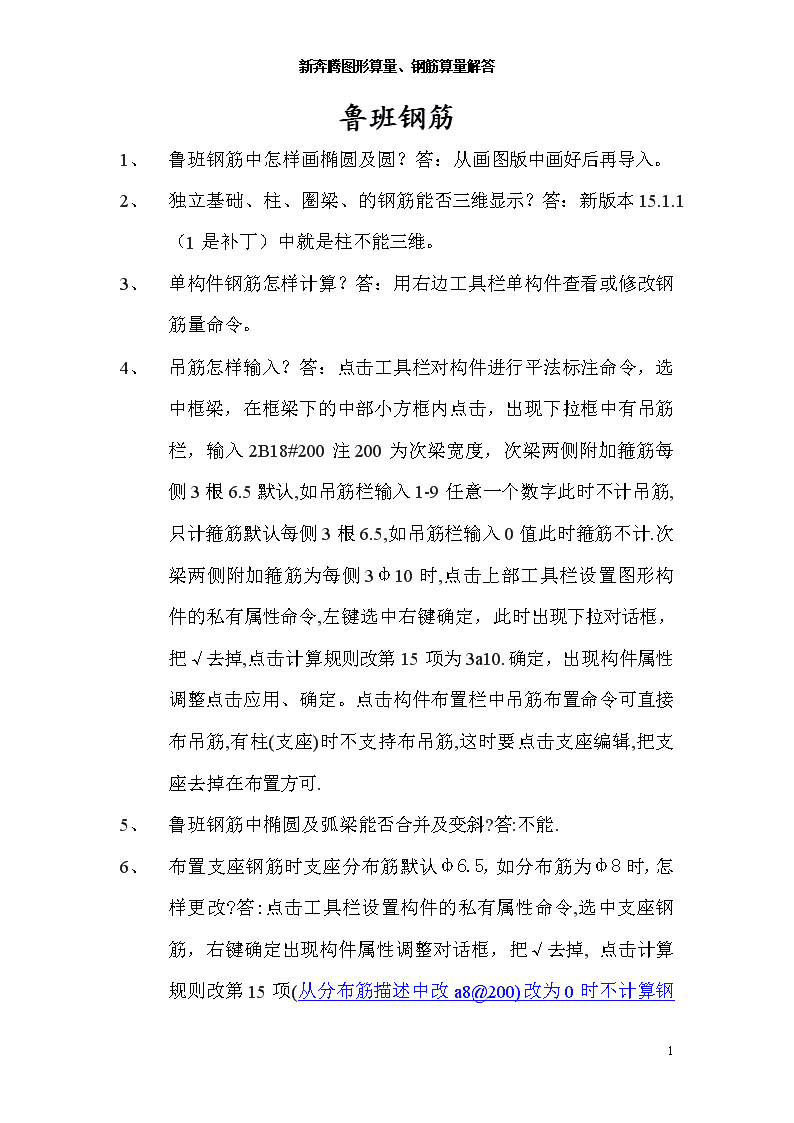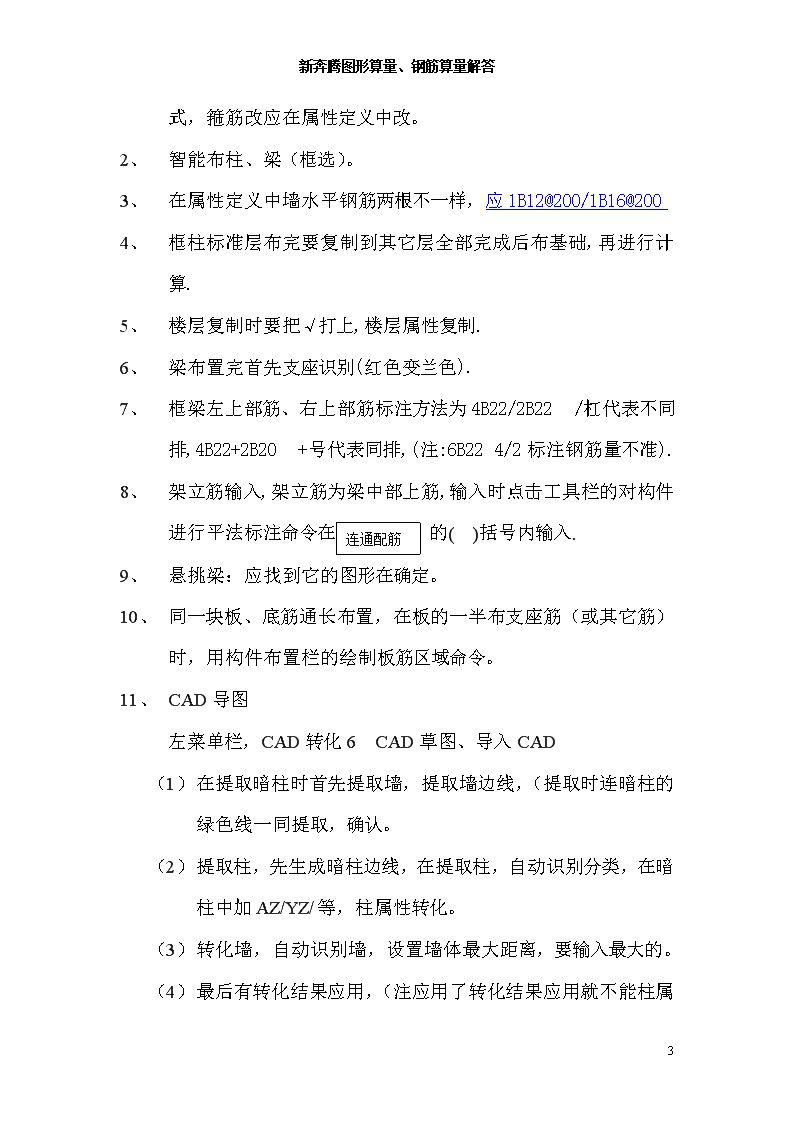- 167.00 KB
- 2022-06-16 12:15:42 发布
- 1、本文档共5页,可阅读全部内容。
- 2、本文档内容版权归属内容提供方,所产生的收益全部归内容提供方所有。如果您对本文有版权争议,可选择认领,认领后既往收益都归您。
- 3、本文档由用户上传,本站不保证质量和数量令人满意,可能有诸多瑕疵,付费之前,请仔细先通过免费阅读内容等途径辨别内容交易风险。如存在严重挂羊头卖狗肉之情形,可联系本站下载客服投诉处理。
- 文档侵权举报电话:19940600175。
新奔腾图形算量、钢筋算量解答鲁班钢筋1、鲁班钢筋中怎样画椭圆及圆?答:从画图版中画好后再导入。2、独立基础、柱、圈梁、的钢筋能否三维显示?答:新版本15.1.1(1是补丁)中就是柱不能三维。3、单构件钢筋怎样计算?答:用右边工具栏单构件查看或修改钢筋量命令。4、吊筋怎样输入?答:点击工具栏对构件进行平法标注命令,选中框梁,在框梁下的中部小方框内点击,出现下拉框中有吊筋栏,输入2B18#200注200为次梁宽度,次梁两侧附加箍筋每侧3根6.5默认,如吊筋栏输入1-9任意一个数字此时不计吊筋,只计箍筋默认每侧3根6.5,如吊筋栏输入0值此时箍筋不计.次梁两侧附加箍筋为每侧3ф10时,点击上部工具栏设置图形构件的私有属性命令,左键选中右键确定,此时出现下拉对话框,把√去掉,点击计算规则改第15项为3a10.确定,出现构件属性调整点击应用、确定。点击构件布置栏中吊筋布置命令可直接布吊筋,有柱(支座)时不支持布吊筋,这时要点击支座编辑,把支座去掉在布置方可.5、鲁班钢筋中椭圆及弧梁能否合并及变斜?答:不能.6、布置支座钢筋时支座分布筋默认ф6.5,如分布筋为ф8时,怎样更改?答:点击工具栏设置构件的私有属性命令,选中支座钢筋,右键确定出现构件属性调整对话框,把√去掉,点击计算规则改第15项(32
新奔腾图形算量、钢筋算量解答从分布筋描述中改a8@200)改为0时不计算钢筋数量.改完后确定,再次出现构件属性调整对话框,点击应用、确定。1、布置跨板负筋时软件默认ф6.5分布筋,怎样去掉及更改?答:同62、底板附加筋怎样布置?答:点击右部选择单构件查看或修改钢筋命令,选中底板钢筋,出现钢筋详细显示栏,点击新增命令,再输入数值。3、相邻两块板厚度不同不能合并,怎样布置通长底筋?答:三种方法:(1)首先两块板分别布底筋,点击右部工具栏的合并构件命令,左键点击选中两根底筋,右键确定即可.(2)按shift键逐个选中在布筋即可.(3)点击构件布置栏的用绘制板筋区域命令,左键在绘图区把两块板绘制在一起。.4、二层从鲁班算量导入图形,能否从一层只复制属性不复图形?答:点击工具栏中设置构件图形构件的属性定义,出现构件属性定义对话框,点击构件属性复制,把源层、目标层填好,点击复制.5、鲁班钢筋能否镜像?答:支座钢筋能镜像,底筋不能,因底筋寄生在板上的,所以应连板一起方可镜像.6、箍筋弯钩值:135o=1.9d,一般ф8的10d,ф10的75mm,两值取最大值,即(1.9d+10d)*2=23.8d鲁班钢筋1、32
新奔腾图形算量、钢筋算量解答在计算规则中一般定尺长度取8米,箍筋设置双肢箍,一般形式,箍筋改应在属性定义中改。1、智能布柱、梁(框选)。2、在属性定义中墙水平钢筋两根不一样,应1B12@200/1B16@2003、框柱标准层布完要复制到其它层全部完成后布基础,再进行计算.4、楼层复制时要把√打上,楼层属性复制.5、梁布置完首先支座识别(红色变兰色).6、框梁左上部筋、右上部筋标注方法为4B22/2B22/杠代表不同排,4B22+2B20+号代表同排,(注:6B224/2标注钢筋量不准).连通配筋7、架立筋输入,架立筋为梁中部上筋,输入时点击工具栏的对构件进行平法标注命令在的()括号内输入.8、悬挑梁:应找到它的图形在确定。9、同一块板、底筋通长布置,在板的一半布支座筋(或其它筋)时,用构件布置栏的绘制板筋区域命令。10、CAD导图左菜单栏,CAD转化6CAD草图、导入CAD(1)在提取暗柱时首先提取墙,提取墙边线,(提取时连暗柱的绿色线一同提取,确认。(2)提取柱,先生成暗柱边线,在提取柱,自动识别分类,在暗柱中加AZ/YZ/等,柱属性转化。(3)转化墙,自动识别墙,设置墙体最大距离,要输入最大的。(4)32
新奔腾图形算量、钢筋算量解答最后有转化结果应用,(注应用了转化结果应用就不能柱属性转化)。(1)转化完删除CAD图层,CAD图层删除后还有,要在其它层再调入CAC覆盖后重新删除。(2)转化钢筋符号。(3)连梁不能转化,转化连梁表,点击属性,找连梁表,CAC转化框选表,应用梁表,在最右部打√12、工具栏格式刷,右构件布置栏梁3内格式刷5、和应用同名称梁的区别,三种格式刷区别。(1)最上部工具栏格式刷只刷名称和集中标注(2)右构件布置栏梁3内格式刷5是刷一通长梁时,多跨相同布筋时可用。(3)右构件布置栏内的应用同名称梁是原框梁:平移、镜像两种。名称不同时用最上部工具栏格式刷,完后再用应用同名称梁刷连配筋一同刷。2009-4-2鲁班钢筋培训1.独立基础LBIM不能导入2.新版本增加(1)集水井、双井底平底不平(2)后浇带(3)拉结筋智能布置(4)自定义断面异形柱可画主筋箍筋(5)钢筋区域重量统计(6)屏幕旋转(7)直接CAD转化柱表(8)智能生成构造柱且大于5米墙长的自动生成(9)计算结果智能差错(10)条件统计。32
新奔腾图形算量、钢筋算量解答工程设置:定尺长度8m,损耗3%,软件汇总量不包括损耗。基础层层高输入0,楼地面标高输入结构标高。楼层标高相对本层地面而言。0层选用工程标高,其它层(包括地下室)选用楼层标高。点击工程设置中的锚固设置按钮可改动保护层厚度。画图步骤:1.2.画图布置构件先画柱子后画墙鼠标功能:左键点击右键确定或退出点击上部设置图形构件属性按钮,出现构件属性定义对话框,点击柱按钮,改截面中的箍筋A10@100/2005-5后,必须改:点击下部箍筋属性按钮,出现箍筋属性对话框,把按总体设置√去掉,点击箍筋标法03G标法,点击复合方式55,点击内部形式的交错重叠,点击确定即可。基础层(0层)必须布置竖向构件(代表基础插筋)楼层复制时,要把同名属性复制√打上。点击上部对构件的底标高自动调整命令按钮,出现竖向构件底标高设置对话框,点击设置,出现自动读取设置对话框,双击框架柱自动读取规则(框架柱;独立基础;基础主梁;基础次梁;…….)再击,出现设置对话框,选中项内谁在最上面,竖向构件就是对它而言。整体设置:点击上部建筑物缺省设置按钮,出现工程设置对话框,点击计算设置按钮,点击柱,双击22项的节点1,再击节点1,出现设定对话框的四个节点,按要求点击一个确定即可。柱的基础底部保护层可以在4项中改。个别设置:点击上部设置图形构件属性按钮,出现构件属性定义对话框,点击柱按钮,点击下部计算设置按钮,32
新奔腾图形算量、钢筋算量解答双击22项的节点1,再击节点1,出现设定对话框的四个节点,按要求点击一个确定即可。点击上部设置图形构件属性按钮,出现构件属性定义对话框,点击柱按钮,再点击柱按钮下部框架柱,点击暗柱,拉筋1,拉筋2.如拉筋2为3个,改为3A6@200,如拉筋2,一根A10@100,一根A6@200,点击下部其它配筋按钮,出现自定义箍筋按钮,点击增加改箍筋信息和简图。双击简图出现对话框再击▼改折数和弯钩,确定即可。Shife键可连选。腰筋、底筋都可以在计算设置中改连通。注:计算前一定要进行梁的支座识别。悬挑梁高度不一样时,点击上部对构件平法标注按钮,点击悬挑梁下部小方框,把截面300×700改为300×700/500即可。1.钢筋算量中,在输入柱钢筋时,如箍筋输入4×4,在构件属性定义中,要点击箍筋属性按钮进行设置。2.钢筋的复制、镜像等一一选中,选错的钢筋,再点一次即可除去。3.钢筋的可视化效验简图1001、1004、1005、各表示什么意思?第一位表示一折、第二位表示几个弯钩、三四位表示自动排序。1004的1表示一折,0表示没有弯钩,04表示第四种形式。箍筋就是四折,几折就是几个水平段。4.在自定义断面中,可自由绘制箍筋。自定义异形暗柱,按X、Y键可改变自定义异形暗柱的方向。5.支座钢筋两边的长度1800、1200若方向反了,可以移动支座的,左键点中上方的小绿点,向反方向移动即可。32
新奔腾图形算量、钢筋算量解答支座钢筋默认支座中心线计算,若图纸从边线则在构件属性定义中点击计算设置更改6、7项为支座边线即可。6.剪力墙内外钢筋不一样怎么布置?剪力墙内外钢筋不一样在属性里改用斜杠隔开就可以。7.钢筋图形算量里构件里没有的钢筋,如:矩形筏板四角放射筋如何布置?用右边的小眼镜点击筏板底筋,在构件信息里点击新增钢筋即可。(即在筏板的计算结果里单根法增加一下)其他增加钢筋也可以用此法。8.在智能布置拉结筋时为什么有的墙体布置不上?布置拉结筋的前提是有柱子。布置拉结筋前要先智能布置柱子,把智能布置的柱子属性里的钢筋改为0即可。9.我在做钢筋工程时,不知咋的轴网没了,我就用LBIM重新导入轴网,工程没了,这样做可以吗?导入时你选择的是整体导入,在导入轴网时选择楼层导入。10.*按空格键是执行上一个命令11.钢筋算量里,过梁在墙体里。12.在多坡屋面的圈梁调整高度时,圈梁应用右边线性构件打断命令把圈梁打断,再用上面构件标高随板命令调整。13钢筋图形算量在构件法中,如3,6层楼梯、楼梯梁、等构件的数量应为一层的数量,软件自动×4。14.钢筋图形算量在构件法中,2层的零星构件复制到3层,如楼梯。左键点击3层的零星构件,32
新奔腾图形算量、钢筋算量解答右键确认出现新增构件,重命名楼梯,左键点击2层零星构件楼梯下面的T右键确认,左键点击复制,然后左键点击3层的零星构件,右键确认,左键点击粘贴即可。15.在钢筋算量中,在基础梁的构件属性定义下面的箍筋属性改成四支箍了,为什么在三维时不是四肢箍。答:三维不显示的16.在钢筋算量中,二三层,设置2,3在三维时没有3层,计算时有3层的钢筋吗?答:设置标准层,在三维显示的时候只能显示一层,不能把所有的标准层都显示出来的,但是不影响计算结果,只是三维的一个显示。17.钢筋算量用LBIM从土建导入的。在钢筋算量时,(注意锁定轴网)在复制层时没有锁定轴网把轴网没了怎么办?1.在用LBIM从新导入轴网:用整体导入轴网钢筋工程中的所有图行就全没了。要用分层导入轴网,软件出现程序错误也不行。2.要新建一个工程,从新用LBIM导入轴网,同时打开新工程,和没有轴网的工程。在新工程在点击上部菜单栏中的复制按钮,把启动粘贴板管理器的√勾上,点击带基点复制,左键选择轴网,左键指定基点,右边就有复制源了。在没有轴网的工程中,点击粘贴就行了。18.在钢筋图形算量时,图形没有了,点击菜单栏的视图中的全屏显示就行了。32
新奔腾图形算量、钢筋算量解答19.钢筋算量从土建中导入的基础主梁变成了基础连梁,基础连梁不能平法标注(就是不能原位标注),这时要从新编辑和基础连梁一样的基础主梁(就是基础主梁和基础连梁的名称尺寸一样),在图形中双击基础连梁后出现对话框,把基础连梁变成基础主梁。然后在平法标注就行了。20.基础主梁标注时B表示底筋,T表示上部贯通筋21.在自定义画钢筋时,修改单个钢筋时输入如A8,不需输入2A8,在画拉筋时,画不到的部位布置如A0.1的即可22.输入-90屏幕旋转,在输入360返回23.平法标注好的梁,原位标注好的梁用格式刷不行,用应用同名称梁即可。梁标注时方框内的上下筋颠倒时,点击梁跨对调按钮即可。24.输入基础梁腋筋时,要在梁标注后面输入腋长腋高(如600*1000Y900*200)在输入腋筋时应输入45B16(腋筋直接输入根数不支持@间距。32
新奔腾图形算量、钢筋算量解答鲁班算量默认1、鲁班算量怎样布吊顶,(注框梁在吊顶内),而布置顶棚时,通过可视化校验,顶棚面积包括梁的侧面积。答:点击上部工具栏属性定义命令,出现属性定义对话框点击装饰、天棚,套定额,在计算规则里双击出现定额库装饰天棚基层对话框,点击增加项目在选中项目中,左键单击选中框梁侧面删除,选中次梁侧面删除,确定即可。2、基础楼层复制后,基础层框柱高度一致能否批量修改?答:不能。3、能否一次画出截面高度不同的多跨框梁?答:能一次画出后用折断命令调整,(鲁班算量17.0中有此命令).4、什么是工程标高?答:工程标高是对±0。000言5、在属性定义中,一个构件套好定额后,用“复制”。“增加”命令中的“复制”命令,再重命名,连同套定额属性复制,不用一个个套定额,套定额也可用楼层间属性复制命令,统一套定额。32
新奔腾图形算量、钢筋算量解答6、镜像后的构件要区域整理后,其它功能对此构件才能使用。7、在属性定义中门窗尺寸可直接输入,点击“增加”(回车、回车)enter、enter.也可以。8、过梁布置,全统布过梁,GL1范围0